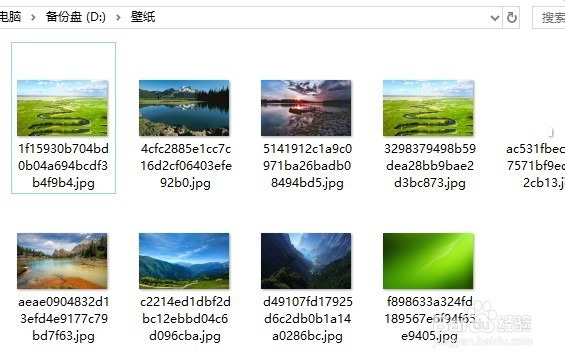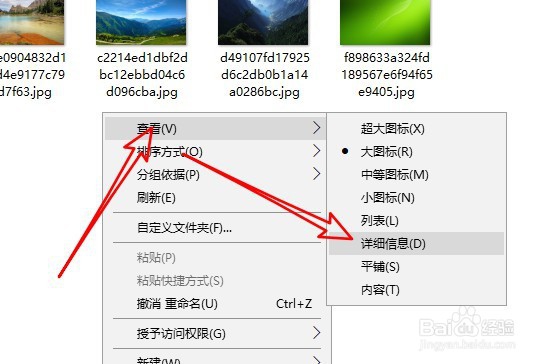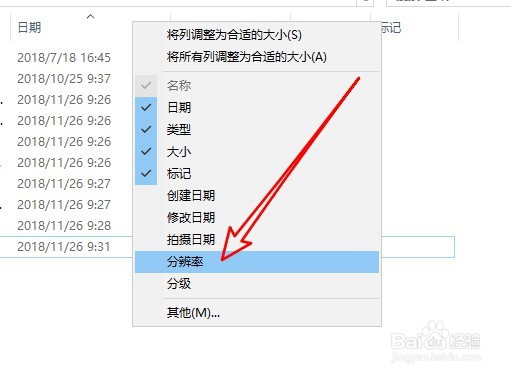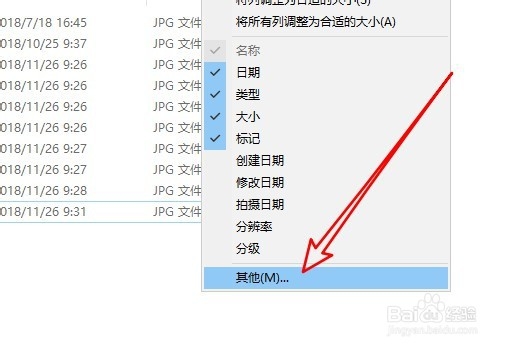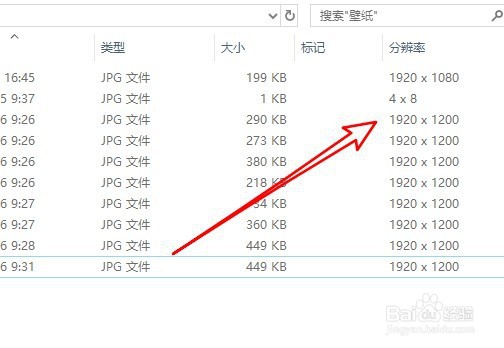win10怎么样在文件资源管理器显示图片分辨率
1、在windows系统文件资源管理器中点击打开有图片的文件夹
2、接下来我们右键点击文件夹的空白位置,依次点击查看/详细信息菜单项
3、这时窗口中的文件就以详细资料方式显示,然后我们右键点击顶部的标题栏,在弹出的菜单中选中分辨率的菜单项
4、如果标题栏中没有分辨率的话,我们点击其他菜单项
5、然后在打开的选择详细信息的窗口中,我们勾选分辨率前面的复选框,然后点击确定按钮
6、这样我们就可以在windows10的文件资源管理器窗口中看到图片的分辨率大小了
声明:本网站引用、摘录或转载内容仅供网站访问者交流或参考,不代表本站立场,如存在版权或非法内容,请联系站长删除,联系邮箱:site.kefu@qq.com。
阅读量:72
阅读量:29
阅读量:21
阅读量:57
阅读量:40